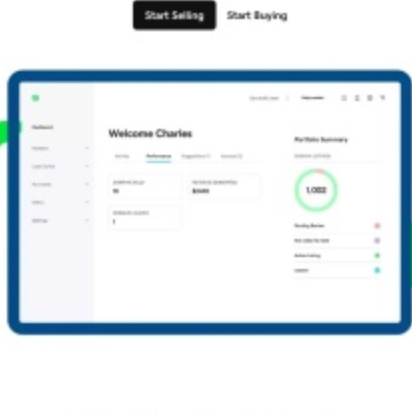可通过修改注册表恢复Windows 11经典右键菜单:1. 打开注册表编辑器,进入HKEY_CURRENT_USER\Software\Classes\CLSID;2. 新建项{86ca1aa0-34aa-4e8b-a509-50c905bae2a2},在其下创建子项InprocServer32;3. 将InprocServer32的默认值设为空;4. 重启“Windows 资源管理器”进程生效。也可通过管理员命令提示符执行reg add命令或双击.reg脚本文件快速实现。

如果您在使用Windows 11时,对新的右键菜单需要点击“显示更多选项”才能看到完整列表感到不便,则可以通过修改系统设置来恢复经典的、完整的右键菜单样式。以下是解决此问题的步骤:
本文运行环境:Dell XPS 13,Windows 11。
一、通过注册表编辑器手动创建项
此方法通过直接在注册表中创建特定的键值,强制系统调用经典右键菜单模块。操作的关键在于精确输入指定的GUID,并确保其默认值为空。
1、按下 Win + R 组合键打开“运行”窗口,输入 regedit 并按回车键,启动注册表编辑器。
2、在注册表编辑器地址栏粘贴以下路径并回车: HKEY_CURRENT_USER\Software\Classes\CLSID。
3、在左侧树状结构中右键点击 CLSID 项,选择“导出”以备份当前设置,保存为“CLSID_Backup”便于后续恢复。
4、在 CLSID 项上点击鼠标右键,选择“新建” > “项”,并将新项命名为 {86ca1aa0-34aa-4e8b-a509-50c905bae2a2}。
5、选中刚刚创建的新项,在其内部再次右键点击,选择“新建” > “项”,将子项命名为 InprocServer32。
6、点击右侧窗格中的“(默认)”条目,双击打开编辑字符串对话框,将“数值数据”留空,然后点击“确定”。
7、关闭注册表编辑器,按 Ctrl + Shift + Esc 打开任务管理器,找到“Windows 资源管理器”进程,右键选择“重新启动”以刷新界面。
二、利用命令提示符快速执行
此方法适合熟悉命令行操作的用户,通过一条命令即可完成注册表项的添加,效率更高,可以有效避免手动操作时可能出现的路径或名称错误。
1、右键点击“开始”按钮,从菜单中选择“终端(管理员)”或“命令提示符(管理员)”。务必以管理员身份运行。
2、在打开的命令行窗口中,完整输入以下命令并按回车执行:reg add "HKCU\Software\Classes\CLSID\{86ca1aa0-34aa-4e8b-a509-50c905bae2a2}\InprocServer32" /f /ve。
3、命令执行成功后,继续输入以下命令重启资源管理器使更改生效:taskkill /f /im explorer.exe && start explorer.exe。
三、使用注册表脚本文件一键导入
创建一个 .reg 格式的脚本文件,可以简化重复操作流程。双击运行该文件即可自动导入所需的注册表配置,极大地降低了因手动操作而产生失误的风险。
1、在桌面或其他位置新建一个文本文档,将其重命名为 RestoreClassicMenu.reg,确保文件扩展名为 .reg。
2、右键该文件选择“编辑”,在文件中准确输入以下内容:
Windows Registry Editor Version 5.00
[HKEY_CURRENT_USER\Software\Classes\CLSID\{86ca1aa0-34aa-4e8b-a509-50c905bae2a2}\InprocServer32]
@=""
3、保存并关闭文件,然后双击此 .reg 文件,在弹出的安全提示中选择“是”以允许其修改注册表。
4、操作完成后,通过任务管理器重启“Windows 资源管理器”进程使更改生效。